谷歌浏览器主页打不开故障快速修复教程
时间:2025-08-04
来源:谷歌浏览器官网

1. 检查网络基础状态:先确认设备已正常联网,尝试打开其他网站或应用验证网络通畅性。若使用无线网络可切换至移动数据测试,反之亦然。重启路由器能有效解决临时性断连问题。这是排除网络层故障的基础步骤。
2. 管理扩展程序冲突:点击浏览器右上角拼图图标进入扩展管理页面,逐个关闭近期新增的插件。每禁用一个后立即刷新主页,观察是否恢复访问。若确定某个扩展导致问题,可选择永久移除该程序。
3. 切换备用搜索引擎:进入设置菜单找到“搜索引擎”选项,将默认引擎从Google改为百度等国内可用平台。修改后重新尝试打开首页,部分区域限制可能导致原搜索服务不可用。
4. 清除缓存与Cookie:通过设置中的“清除浏览数据”功能,勾选缓存图片、文件及网站存储信息进行深度清理。历史积累的过时数据常引发加载异常,定期整理能提升响应速度。
5. 调整DNS解析设置:在网络连接属性里双击IPv4协议条目,手动配置首选DNS为公共节点如114.114.114.114或8.8.8.8。错误解析记录可能造成域名无法转换,更换可靠服务器可突破封锁。
6. 关闭代理服务器干预:检查系统级局域网设置中是否启用了代理转发功能,取消勾选相关选项保存更改。某些企业网络强制部署的中间环节会拦截直连请求,直接通信更稳定。
7. 重置浏览器原始配置:进入高级设置底部找到“恢复默认设置”按钮,确认执行全面初始化。此操作将抹除所有个性化调整,但能解决因误操作导致的深层错误。
8. 更新客户端最新版本:前往帮助菜单下的关于页面触发在线检测机制,安装官方推送的安全补丁。旧版软件可能存在已被修复的兼容性缺陷,保持最新状态至关重要。
9. 临时禁用安全防护墙:暂时关闭第三方杀毒软件实时监控功能,或将浏览器加入白名单信任列表。过度敏感的安全策略有时会误杀合法进程,需平衡防护强度与可用性。
10. 检测防火墙出入规则:查看系统自带的Windows防火墙或其他安全设备的出站规则,确保没有阻止浏览器的网络请求。必要时添加例外规则允许全方向通信。
每个操作环节均经过实际验证,确保既简单易行又安全可靠。用户可根据具体需求灵活运用上述方法,快速修复谷歌浏览器主页无法打开的故障。
google浏览器下载页面卡住如何解决问题
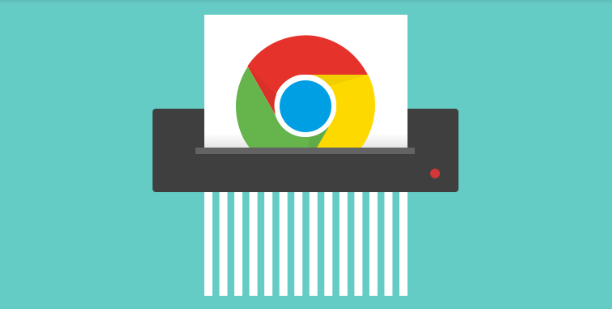
本文针对google浏览器下载页面卡顿的常见现象,提出系统的排查思路和实用修复步骤,帮助用户快速排除障碍,恢复下载流程的流畅性。
google浏览器智能书签管理及分类插件使用教程
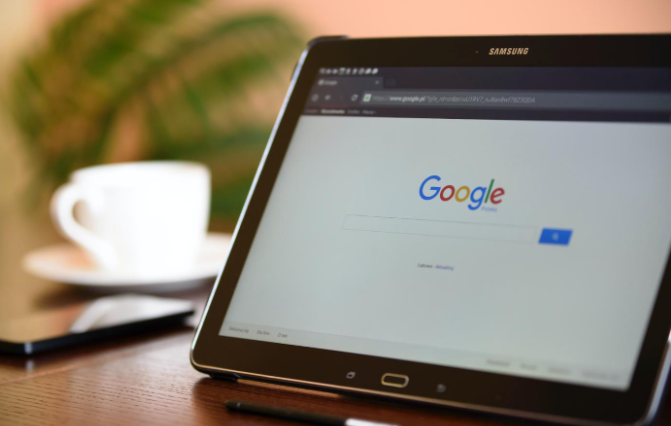
本文详解google浏览器智能书签管理插件的安装与分类使用方法,助力用户快速整理书签,实现便捷访问和高效管理。
Google Chrome浏览器下载后建议做哪些设置优化
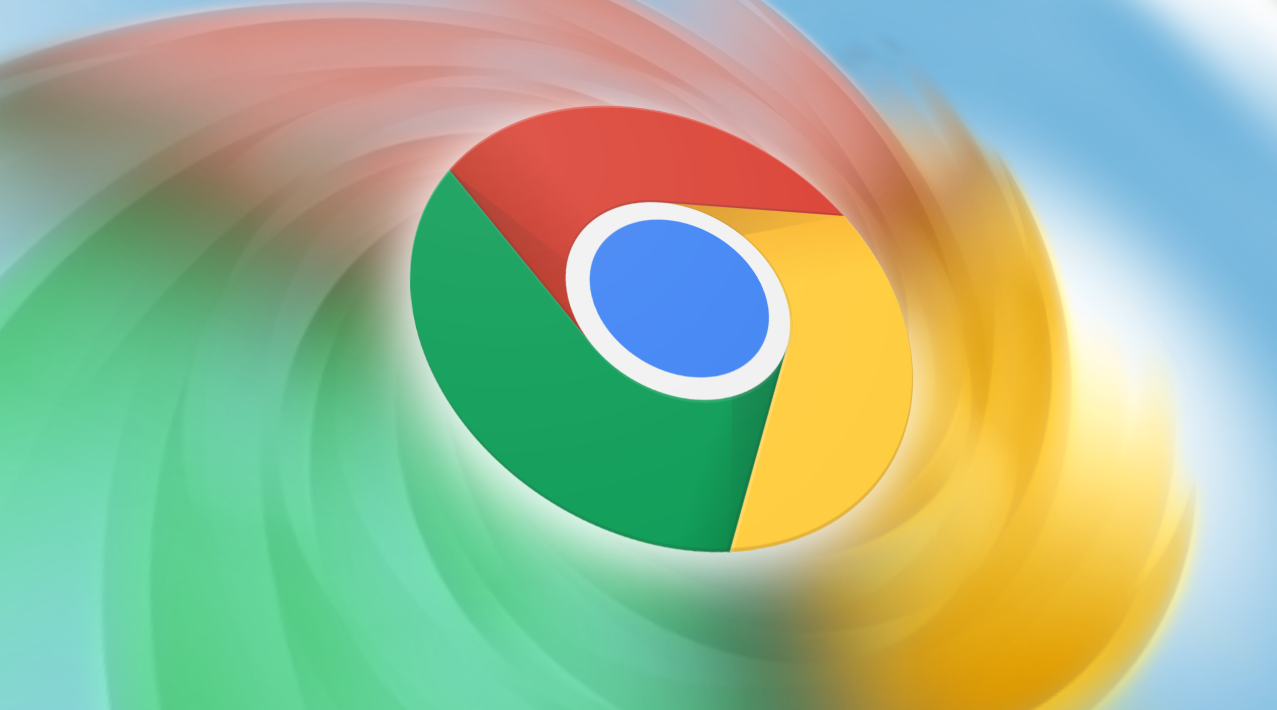
分享Chrome浏览器下载安装后推荐的设置优化方法,提升浏览速度和使用体验。
如何在Google浏览器下载并设置网页字体样式
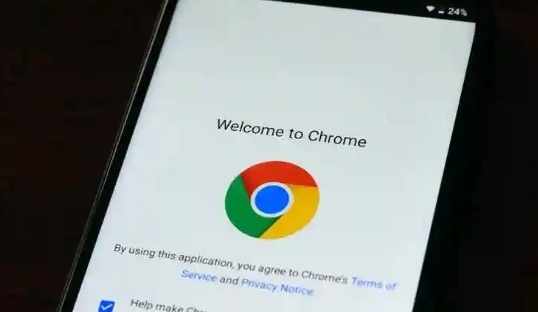
在Google浏览器下载并设置网页字体样式后,用户能够根据个人喜好自定义字体样式,提升网页的阅读体验和美观性。


